Como podemos ayudarte?
3. Gestión de Asistencia
En esta sección, veremos el reporte de Gestión de Asistencia proporcionado en la plataforma, qué información nos provee y todas las acciones que podemos realizar con él. Éste reporte es el resultado del análisis de toda la información relacionada con la asistencia de cada usuario para cada día planificado:
- Marcas: marcaciones de asistencia realizadas por cada usuario, independiente del medio de marcaje utilizado (Geovictoria Call, Geovictoria USB, Geovictoria Box, Geovictoria App, Marcaje Web o Marca Manual)
- Permisos: visualización de permisos asignados y asignación de permiso al usuario (con goce de sueldo, sin goce de sueldo o parciales). Revisar más acerca de permisos.
- Feriados: visualización de feriados creados en el sistema.
- Horas extra: visualización de horas extra asignadas, horas extras cumplidas y asignación de horas extras al usuario. Revisar más acerca de horas extra.
- Justificaciones: visualización de justificaciones de minutos de atraso, adelantos de salida, o atrasos en colación y creación de justificaciones. Revisar más acerca de justificaciones.
- Turno: visualización de turno planificado y asignación de turno para cada día al usuario. Revisar más acerca de turnos.
- Totales: días trabajados, días no trabajados, inasistencias, horas trabajadas, horas no trabajadas, horas extras cumplidas y horas extra valorizadas.
-
Vista General
El reporte Gestión de Asistencia contiene toda la información relativa a la asistencia de un usuario. Nos permite visualizar y gestionar la asistencia completa de nuestros colaboradores, incluso también podremos gestionarlos de forma individual . Acá se pueden reportar los atrasos, ausencias, turnos, permisos, marcas de entrada o salida, horas extra y horas no trabajadas.
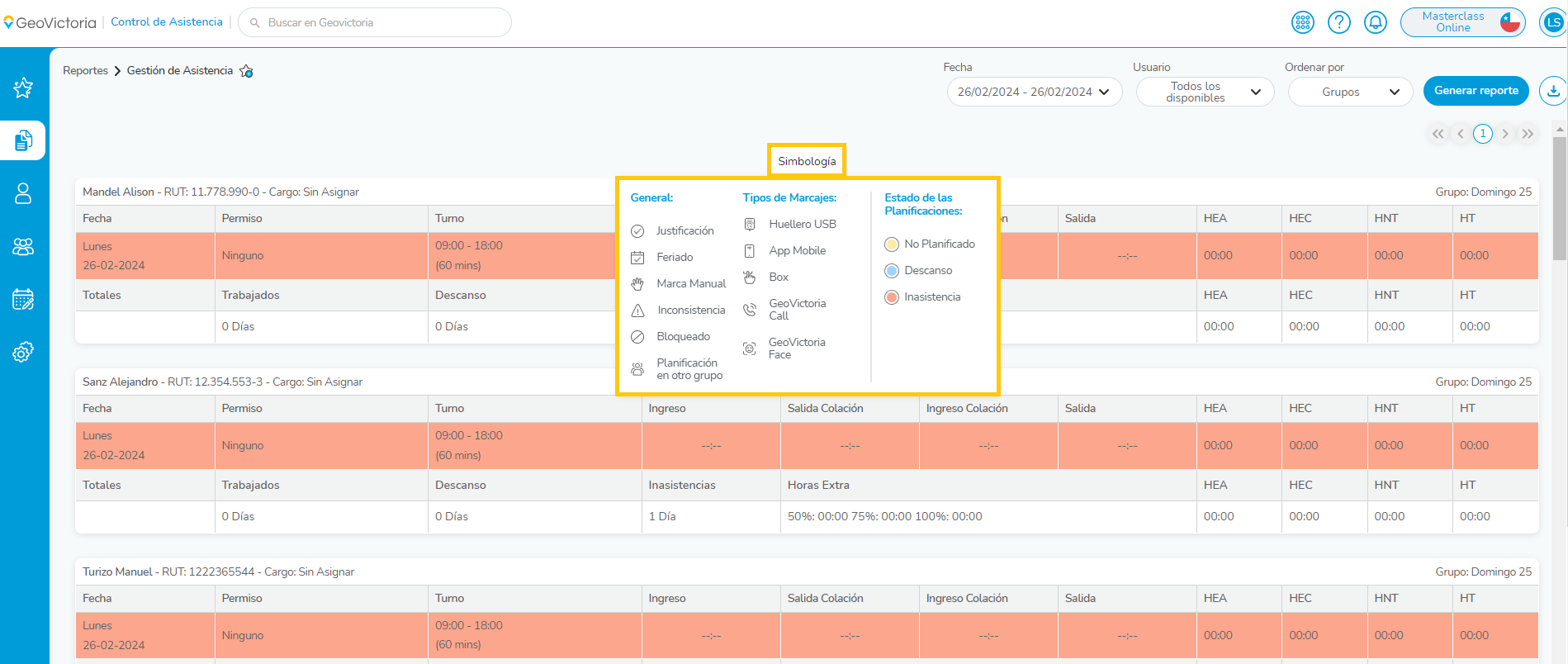
En la pestaña simbología, podemos encontrar diversos íconos que pueden aparecer en el libro de gestión de asistencia y sus significados.
-
Marcas
La sección con las marcas en el reporte se divide en tres partes. Tenemos la primera marca de ingreso para el inicio del turno, luego una salida e ingreso al centro para identificar el inicio y el fin de la colación; y finalmente otra salida, que correspondería al termino del turno. Dentro de las mismas columnas se contabilizará el atraso en la entrada o vuelta de colación y el tiempo de adelanto para el caso de una salida anticipada. Es importante considerar que estos conceptos no cumplen su función si no determinamos el concepto de “horas no trabajadas” en la sección Configuraciones ➤ Configuración Reporte.

2.1 Haciendo clic en una casilla de marca vacía, se podrá crear una marca manual, en el caso de que un trabajador haya presentado inconvenientes para marcar y tengamos la certeza de que realmente asistió. Se desplegará una ventana como la siguiente donde debemos indicar la hora de la marca a crear. La marca será de ingreso o salida dependiendo de la columna que hayamos seleccionado.
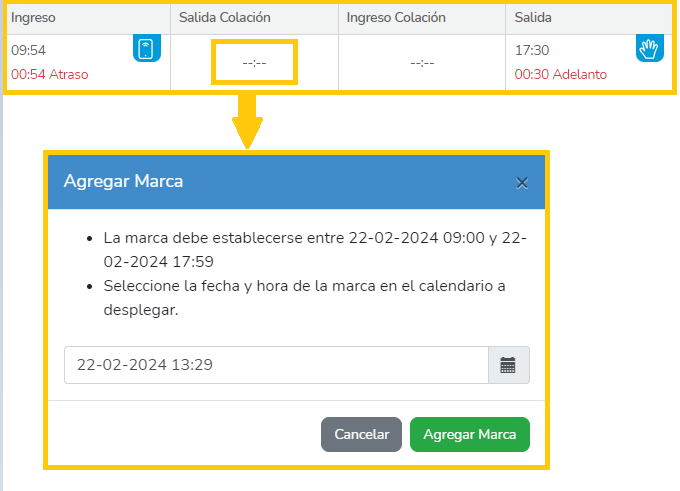
2.2 Haciendo clic en una casilla que contiene una marca de usuario, podemos modificar el tipo de marca (ingreso o salida), como también ocultar una marca real o eliminar una marca manual en caso de existir error en el registro. Al crear o eliminar una marca, el usuario recibirá un correo dando aviso de esta modificación y, en el caso de una marca manual, tendrá un tiempo de 48 horas para rechazar la marca ingresada. Si el usuario no realiza ninguna acción dentro de ese tiempo, la marca se dará por aceptada.
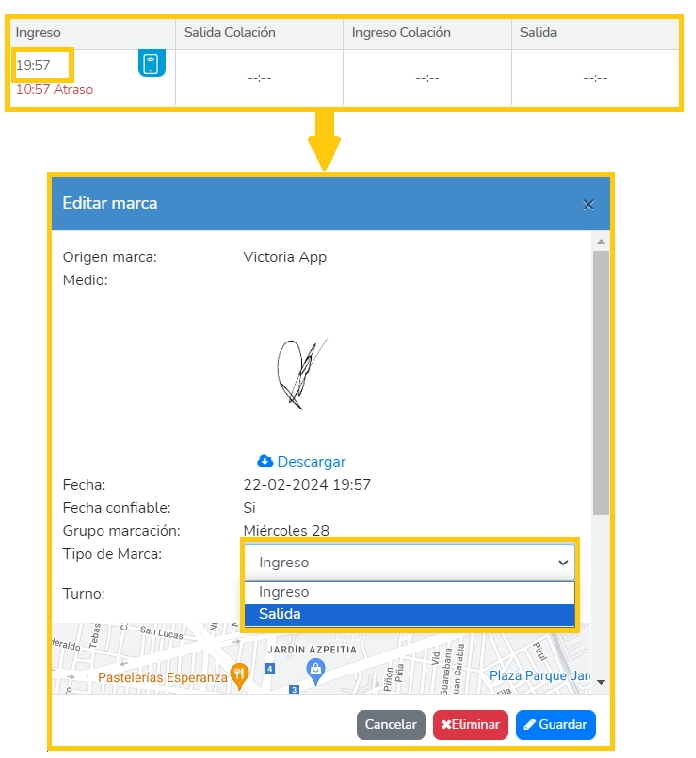
-
Permisos
La columna Permiso nos permite asignar un permiso al usuario en el día planificado que seleccionemos, como también modificar un permiso ya existente. Haciendo clic en la casilla de permiso donde indica ninguno
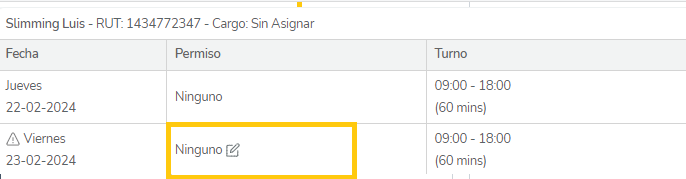
Se desplegará una ventana como la que se muestra a continuación, donde nos indicara los datos del usuario a quien le asignaremos el permiso y nos permitirá indicar el rango e fecha en el cual se asignara el permiso:
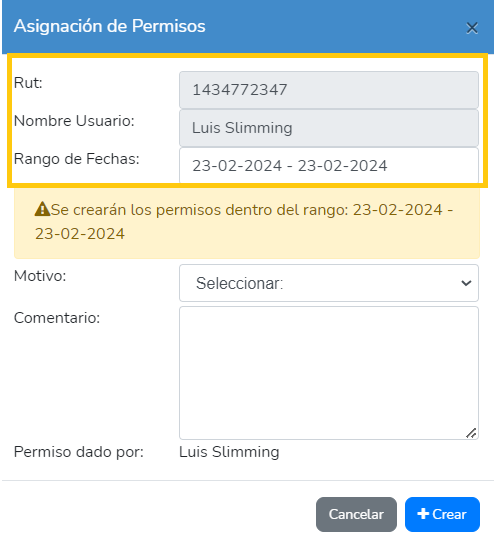
Luego debemos seleccionar «Motivo», el cual despegara el listado de permisos disponible para asignar al usuarios.
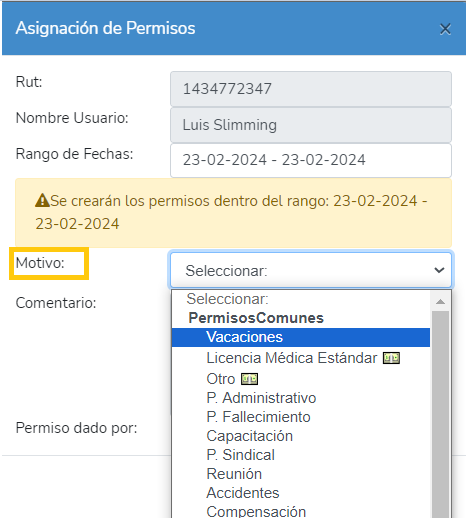
Una vez seleccionado el motivo, seleccionamos «Crear» y el permiso quedara asignado.
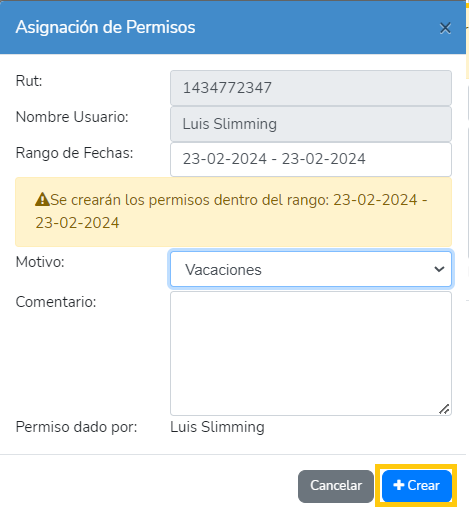
-
Horas extras
El reporte de Gestión de Asistencia contiene dos columnas relacionadas con las horas extra, estas son HEA (horas extras asignada) y HEC (horas extras cumplidas). Para que el sistema contabilice algún tiempo extra, el usuario debe tener HEA, de lo contrario, no contará el tiempo adicional al turno que cumpla el trabajador en HEC.
Si hacemos clic en la casilla de HEA, se desplegará una ventana donde podremos asignar horas extras a un usuario. Podremos asignar por separado horas extras para ser cumplidas antes del turno o después del turno seleccionando también el porcentaje de horas extras que se cancelará.
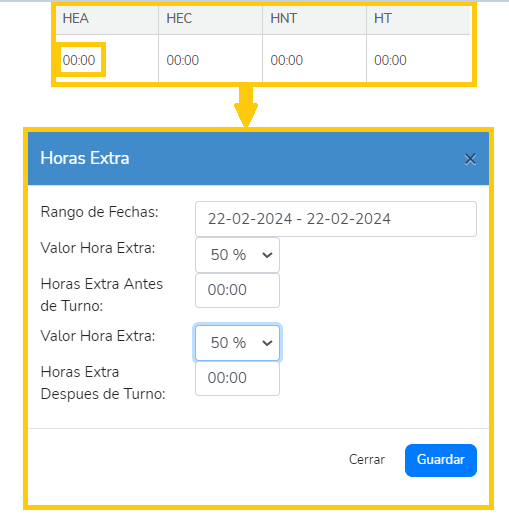
-
Justificaciones
En las columnas de marcas de asistencia, se refleja el tiempo de atraso o adelanto mostrando la diferencia entre la hora de la marca realizada y la que corresponde según el turno asignado, ya sea atraso en el ingreso de turno, atraso en la vuelta de colación o adelanto en la salida. Si existe atraso o adelanto, el reporte nos da la posibilidad de justificar ese tiempo haciendo clic sobre el valor del atraso o adelanto (en rojo), donde se despliega la siguiente ventana para generar la justificación, pudiendo justificar el atraso o el adelanto de forma completa o parcial.
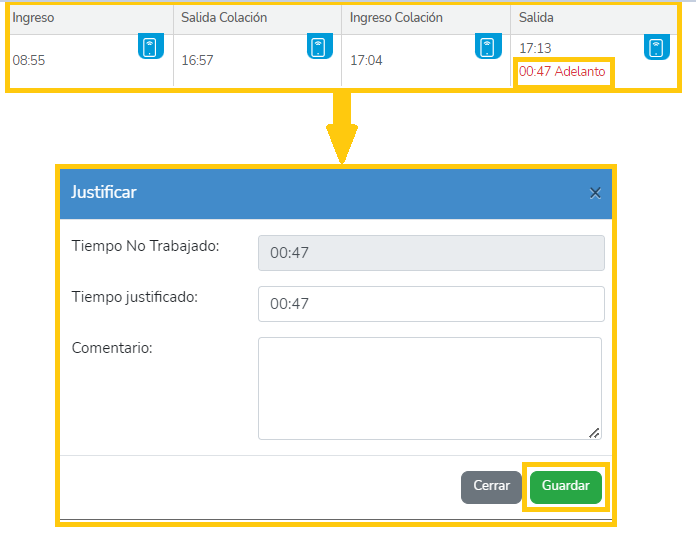
Una vez justificado, la casilla del atraso o adelanto se vera de la siguiente forma:

-
Turno
La columna turno, nos mostrará el turno asignado al usuario ese día. Haciendo clic sobre la casilla, el sistema nos permitirá cambiarlo de manera directa, permitiendo modificar el día seleccionado , el día anterior y posterior . Esto puede ser útil para para cambios puntuales.
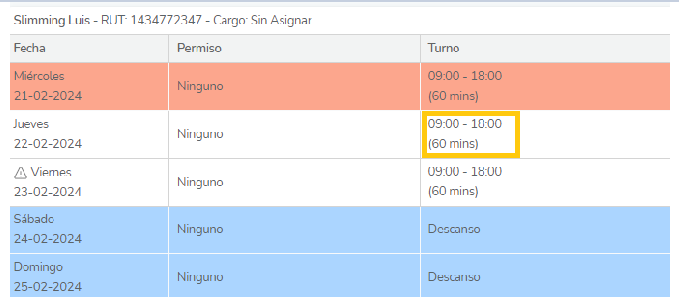
Se desplegara una nueva ventana de cambio de turno, permitiendo modificar el día seleccionado , el día anterior y posterior, para realizar dicha modificaciones debemos seleccionar «Agregar Turno» y se desplegara el listado de turnos . Esto puede ser útil para para cambios puntuales.
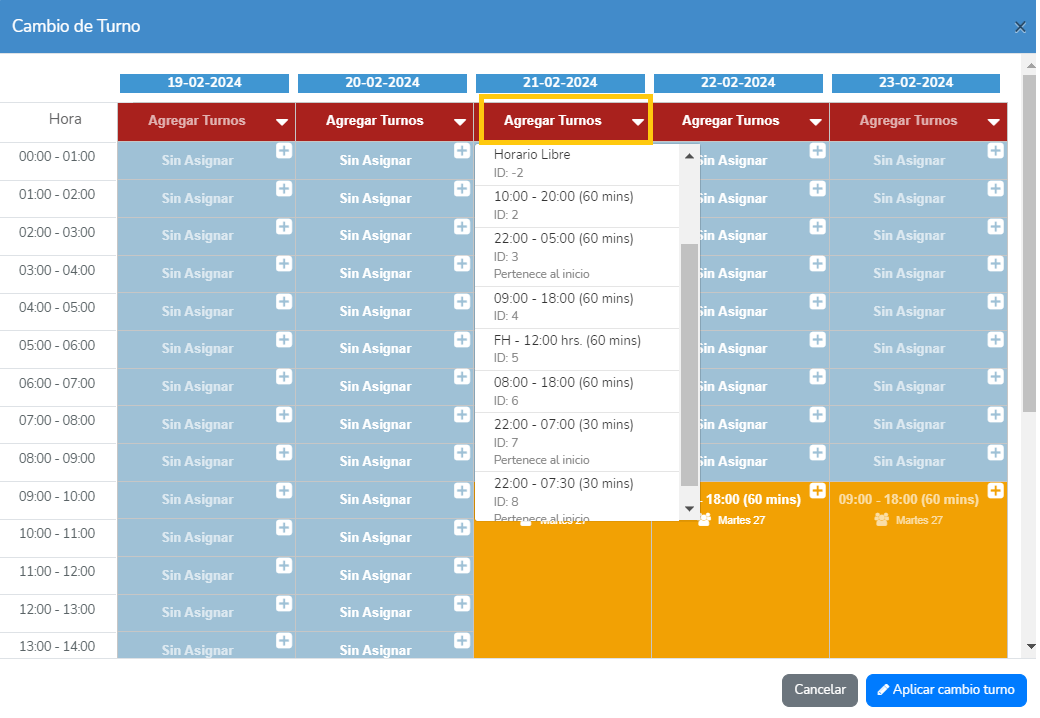
-
Contabilizaciones
Las columnas del final nos muestran la sumatoria diaria referente a cada día:
- HNT (horas no trabajadas): corresponde a la suma de atraso en la entrada, atraso en la colación y adelanto en la salida.
- HT (horas trabajadas): corresponde a las horas de trabajo cumplidas durante el día, lo cual corresponde al turno restando las HNT.
- HEC (horas extras cumplidas): corresponde al tiempo adicional al turno, cumplido por el trabajador y autorizado mediante la asignación de horas extra (HEA).
- Totales: Nos muestra la suma de HEC (horas extras cumplidas), HNT (horas no trabajadas) y HT (horas trabajadas) del periodo de tiempo mostrado en el reporte.
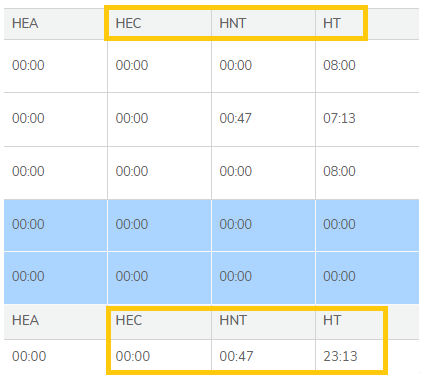
-
Comentarios
Al final de cada fila, encontramos una columna de acciones, la cual nos permite asignarle un comentario al registro a la asistencia de un usuario. Tiene como propósito simplemente dejar una nota o recordatorio y no afecta en lo absoluto el cálculo del reporte.
(Por defecto no viene activo, si lo necesita, debe solicitar la activación a la mesa de ayuda- no tiene costo adicional)
